
Sadržaj
- Uključivanje vođenog pristupa
- Korištenje vođenog pristupa iz aplikacije
- Kako mogu izaći?
- Vaša kilometraža može varirati
Moje dijete voli igrati se s mojim iPadom, ali još uvijek uči užad kada je riječ o tehnologiji. Umjesto da brinete o brisanju važne poruke e-pošte ili slanja e-pošte s gobbledygookom, mogu ga pustiti da igra igre bez da ga gleda. Kako? Malo poznata, ali moćna značajka pod nazivom Vođen pristup.
Uveden s iOS 6, Vođeni pristup vam omogućuje zaključavanje iPhonea, iPod toucha ili iPada na jednu aplikaciju. Možete čak postaviti određena područja zaslona koja se mogu koristiti.
Uključivanje vođenog pristupa
Prema zadanim postavkama, vođeni pristup onemogućen je u sustavu iOS 6. Da biste ga omogućili, trebate idite na aplikaciju Postavke pa na Općenito, Na samom dnu općih postavki, odaberite odjeljak Pristupačnost, zatim pod Učenje dodirnite Vođen pristup da ga namjesti.
Trenutačno postoje tri postavke koje možete konfigurirati: uključivanje ili isključivanje Guided Accessa, postavljanje pristupnog koda za vođeni pristup i omogućavanje spavanja zaslona.
Moj prijedlog je da omogućiti i vođeni pristup i spavanje zaslona, Značajka spavanja zaslona može vam uštedjeti nešto vremena trajanja baterije. Automatski će prigušiti zaslon nakon određenog razdoblja neaktivnosti.
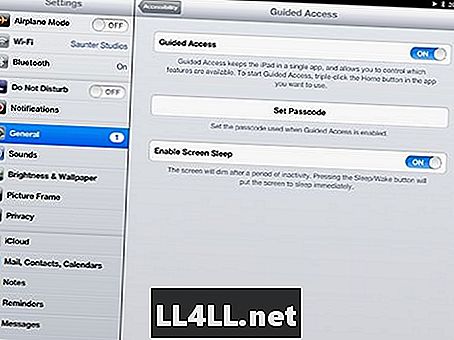
Ne zaboravite postaviti zaporku koja se pamti (trebat će vam ga da pobjegne od vođenog pristupa kada vaše dijete završi igru). Ako ne postavite pristupni kôd, trostruko dodirivanje gumba Početak će izbjeći vođeni pristupni način. (I vjeruj mi, moje dijete je pokušavalo to učiniti nakon što me samo nekoliko puta gledalo kako to radim.)
Korištenje vođenog pristupa iz aplikacije
U redu, sada kada je uključen, kako ga zapravo koristite u određenoj aplikaciji? Da biste je aktivirali, jednostavno pritisnite tipku Home tri puta uzastopno (gumb Home je jedan gumb na prednjem "dnu" uređaja u portretnoj orijentaciji). Aplikacija će smanjiti prikaz i oko njega će se pojaviti okvir Vođen pristup kako bi vam ga omogućio.
Na ovom zaslonu imate nekoliko opcija:
• Možete odabrati određena područja zaslona koju želite onemogućiti. (Na primjer, ako postoje dijelovi aplikacije koji vam omogućuju pristup postavkama aplikacije ili kupnju putem aplikacije.) Da biste odabrali određena područja, jednostavno povucite prstom oko njih da biste stvorili osnovni oblik. Možete promijeniti oblik ili ga izbrisati nakon toga, ako to nije baš ono što ste željeli.
• Možete onemogućiti radnje osjetljive na dodir ukupno (izvrsno za pretvaranje u TV).
• Također možete onemogućiti senzor pokreta odvojeno.
Kada dobijete željene postavke (u mnogim slučajevima vjerojatno nećete morati ništa mijenjati), jednostavno pritisnite gumb Start u gornjem desnom kutu za pokretanje vođenog pristupa. (Ili pritisnite gumb Odustani kako biste ... dobro, dobili ste ga.)
Kako mogu izaći?
Jednom kada se vaše dijete dosadi svojoj igri / knjizi / videozapisu, očito ćete željeti nadoknaditi svoj Facebook feed. Kako se izvući iz njihove aplikacije? Jednostavno tri puta dodirnite gumb Početna i šapnite: "Nema mjesta kao kod kuće ..." U redu, možda ne i posljednji zalogaj - jednostavno dodirnite početni gumb tri puta (u brzom slijedu) i unesite lozinku. (Postavili ste lozinku ranije, zar ne?)
Vaša kilometraža može varirati
Prema mom iskustvu, ovaj sustav radi 97% vremena. U jednom ili dva rijetka slučaja, Vodeni pristup ne bi otključao kada sam tri puta pritisnuo gumb Početna. U tim slučajevima, morao sam napraviti hard ponovno podizanje sustava na uređaju iPad (držite gumbe Home i Power istovremeno 15 sekundi).
To je rekao, vođen pristup je strašan - ja mogu pustiti moj toddler igrati na ipad bez gledanja ga svake minute i osjećati sigurno da on neće ažurirati moj Facebook status s nešto stvarno neugodno.